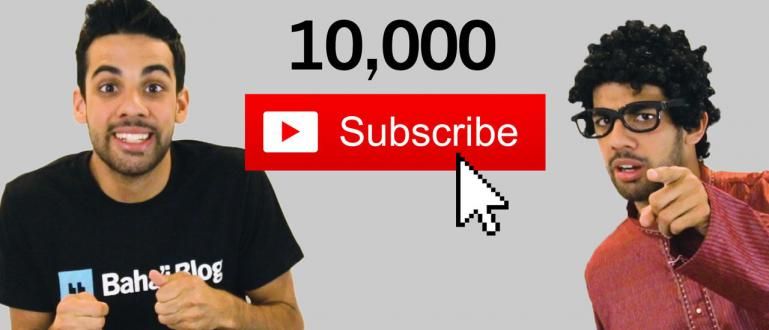क्या आप अपने Xiaomi सेलफोन पर स्क्रीनशॉट चाहते हैं? यह आसान है, बस सभी श्रृंखलाओं (MiA1, Redmi, Note, आदि) में Xiaomi सेलफोन स्क्रीनशॉट युक्तियों का पालन करें।
क्या आप एक Xiaomi सेलफोन उपयोगकर्ता हैं जो यह खोज रहे हैं कि अपने Xiaomi का स्क्रीनशॉट कैसे लें? चाहना कब्जा Xiaomi पर छवि लेकिन उलझन में है कि यह कितना आसान है?
शांत लोग! आपके सभी सवालों के जवाब जका इस लेख में देंगे!
जाका सभी प्रकार के लिए Xiaomi को स्क्रीनशॉट करने के 5 तरीके प्रदान करेगा। 100% काम की गारंटी!
Xiaomi स्क्रीनशॉट लेने के 5 तरीके यहां दिए गए हैं जिन्हें आसानी से किया जा सकता है
Xiaomi जो ApkVenue प्रदान करता है, उसका स्क्रीनशॉट कैसे लें, यह एक वीडियो ट्यूटोरियल से लैस है!
ओह, हाँ, इस Xiaomi स्क्रीनशॉट विधि के परीक्षण के लिए ApkVenue Xiaomi Redmi 5 का उपयोग करता है।
हालाँकि, सभी प्रकार के Xiaomi सेलफोन इस पद्धति का उपयोग कर सकते हैं, चाहे वह Xiaomi Mi A1 हो। श्याओमी S2. Xiaomi से Xiaomi Redmi 4।
1. तीन अंगुलियों का प्रयोग
Xiaomi को 3 उंगलियों से कैसे स्क्रीनशॉट करें या बिना एक बटन दबाए स्क्रीनशॉट कैसे लें, यह करना बहुत आसान है।

Xiaomi स्क्रीनशॉट तीन अंगुलियों का उपयोग करके कदम
वेब पेज/चैट/या जो भी आप स्क्रीनशॉट लेना चाहते हैं उसे खोलें।
कड़ी चोट अपने Xiaomi फ़ोन की स्क्रीन को तीन अंगुलियों से नीचे करें।
ख़त्म होना! इसे आसान बनाने के लिए नीचे दिया गया वीडियो ट्यूटोरियल देखें।
2. वॉल्यूम और पावर बटन का उपयोग करना

वॉल्यूम और पावर बटन के साथ Xiaomi स्क्रीनशॉट कदम
वेब पेज/चैट/या जो भी आप स्क्रीनशॉट लेना चाहते हैं उसे खोलें।
दबाएँ दस्ता आवाज निचे (-) और पावर बटन साथ - साथ।
ख़त्म होना! इसे आसान बनाने के लिए नीचे दिया गया वीडियो ट्यूटोरियल देखें।
3. अधिसूचना बार का उपयोग करना

अधिसूचना बार का उपयोग करके Xiaomi स्क्रीनशॉट कदम
वेब पेज/चैट/या जो भी आप स्क्रीनशॉट लेना चाहते हैं उसे खोलें।
सूचना पट्टी को स्क्रीन के ऊपर से खींचें, फिर कैंची छवि का चयन करें।
ख़त्म होना! इसे आसान बनाने के लिए नीचे दिया गया वीडियो ट्यूटोरियल देखें।
4. का उपयोग करना त्वरित गेंद /क्विक बॉल
क्विक बॉल / क्विक बॉल का उपयोग करके Xiaomi स्क्रीनशॉट स्टेप्स
- सबसे पहले, अपने XIaomi सेलफोन पर क्विक बॉल / क्विक बॉल मेनू को सक्रिय करें।
ज़ियामी पर क्विक बॉल मेनू कैसे प्रदर्शित करें, इस पर एक छोटा ट्यूटोरियल यहां दिया गया है (बड़ा करने के लिए छवि पर क्लिक करें):

क्विक बॉल बटन दिखाई देने के बाद, कृपया उस पेज पर क्विक बॉल बटन चुनें जिसे आप कैप्चर करना चाहते हैं, फिर स्क्रीन कैप्चर मेनू (पेपर कैंची लोगो) चुनें।
ख़त्म होना! इसे आसान बनाने के लिए नीचे दिया गया वीडियो ट्यूटोरियल देखें।
5. ऐप्स का उपयोग करना
यदि यह पता चलता है कि आप अपने Xiaomi सेलफोन के स्क्रीनशॉट को किसी एप्लिकेशन के साथ आज़माना चाहते हैं, तो आप PlayStore पर उपलब्ध विभिन्न एप्लिकेशन विकल्पों का उपयोग कर सकते हैं।

खैर, कौन से एप्लिकेशन और उनका उपयोग कैसे करें, ApkVenue ने Android Screenshot Application article, Concise and Free में पूरी तरह से चर्चा की है।
बक्शीश: अतिरिक्त एप्लिकेशन के बिना Xiaomi के लंबे स्क्रीनशॉट कैसे लें
यदि आप लंबे स्क्रीनशॉट चाहते हैं, उदाहरण के लिए वेबसाइटों या चैट के लिए, तो Xiaomi यह सुविधा प्रदान करता है!

अतिरिक्त ऐप्स के बिना लंबे Xiaomi स्क्रीनशॉट चरण
वेब पेज/चैट/या जो भी आप स्क्रीनशॉट लेना चाहते हैं उसे खोलें।
उस पृष्ठ का स्क्रीनशॉट जिसे आप ऊपर दिए गए तरीकों में से एक में लेना चाहते हैं, फिर छवि पर क्लिक करें और मेनू का चयन करें स्क्रॉल.
_ चुनना ख़त्म होना जब आप यह निर्धारित कर लें कि आप स्क्रीनशॉट को कितने समय तक रखना चाहते हैं।
- ख़त्म होना! इसे आसान बनाने के लिए नीचे दिया गया वीडियो ट्यूटोरियल देखें।
हो सकता है कि दूसरे फोन पर लॉन्ग स्क्रीनशॉट लेने का तरीका अलग हो या लैपटॉप पर लॉन्ग स्क्रीनशॉट लेने का तरीका भी अलग हो।
लेकिन जका पहले ही चर्चा कर चुकी है कि सभी एंड्रॉइड फोन पर लंबे स्क्रीनशॉट कैसे लें।
Xiaomi को स्क्रीनशॉट करने के 5 तरीके थे जो आप कर सकते हैं। यह तरीका विशेष रूप से Xiaomi के लिए है, शायद सैमसंग, आईफोन या अन्य को स्क्रीनशॉट करने का तरीका अलग हो सकता है।
जाका आपको अपने लिए सबसे आसान तरीका चुनने के लिए आमंत्रित करता है।
कृपया साझा करना और Jalanticus.com से प्रौद्योगिकी के बारे में जानकारी, टिप्स और ट्रिक्स और समाचार प्राप्त करना जारी रखने के लिए इस लेख पर टिप्पणी करें
इसके बारे में लेख भी पढ़ें Xiaomi फोन या अन्य रोचक लेख नौफली.